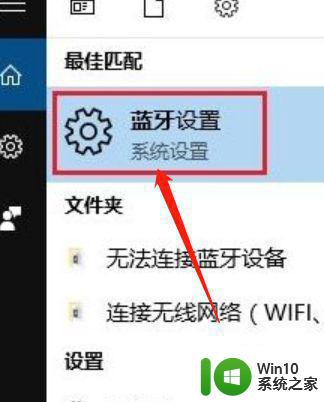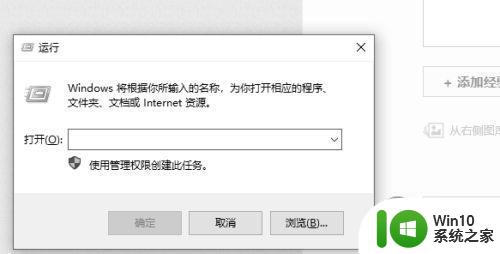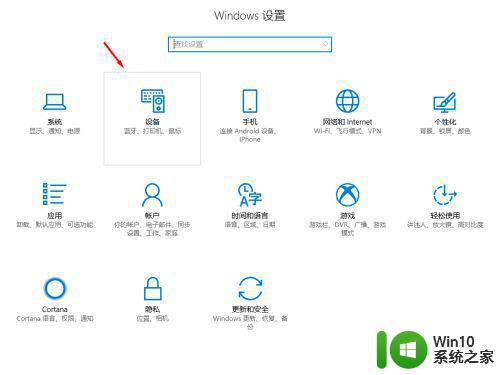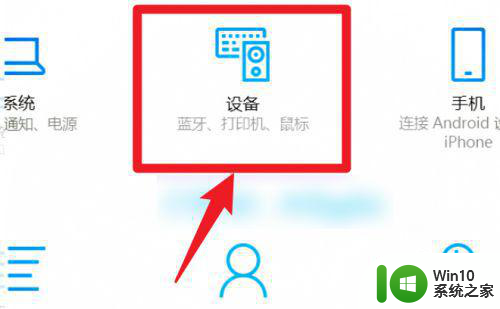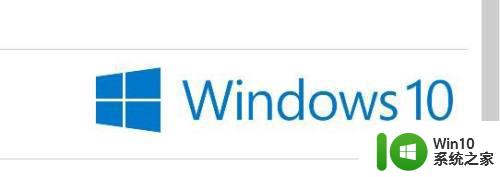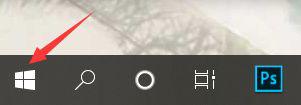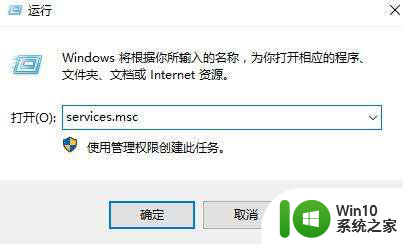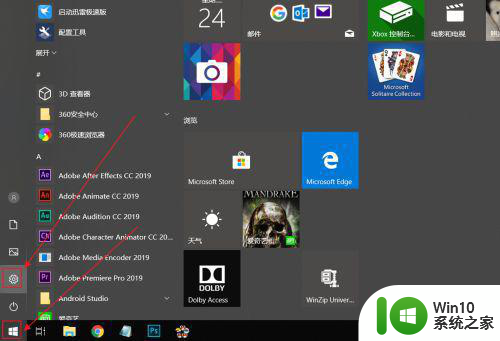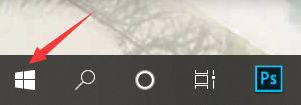win10怎么重置蓝牙 win10蓝牙无法连接怎么办
更新时间:2024-01-01 12:37:17作者:jiang
在使用Windows 10时,我们可能会遇到蓝牙无法连接的问题,这给我们的日常使用带来了不便,当我们遭遇这种情况时,应该如何解决呢?幸运的是Windows 10提供了重置蓝牙的选项,通过这个功能,我们可以轻松地解决蓝牙连接问题。在本文中我们将学习如何在Windows 10中重置蓝牙设置,以便重新建立可靠的连接。无论是无法连接设备还是连接质量不佳,通过重置蓝牙,我们可以解决各种蓝牙问题,使我们的设备重新恢复正常运行。
具体方法:
1、右键点击【此电脑】,在弹出的菜单中点击【属性】。
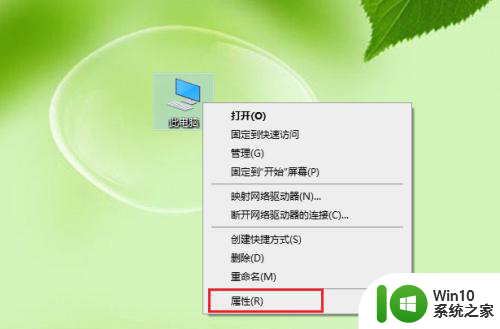
2、点击【设备管理】。
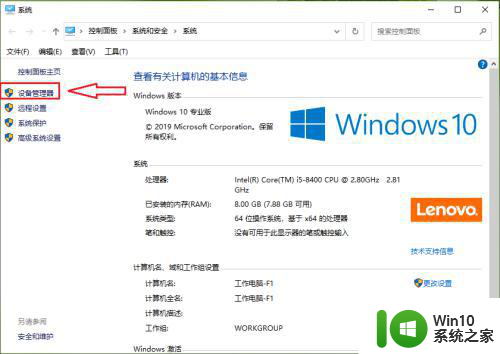
3、点击【蓝牙】。

4、●在展开的列表找到要删除的蓝牙配对设备,例如“123456”。
●右键点击123456”,在弹出的菜单中点击【卸载设备】。
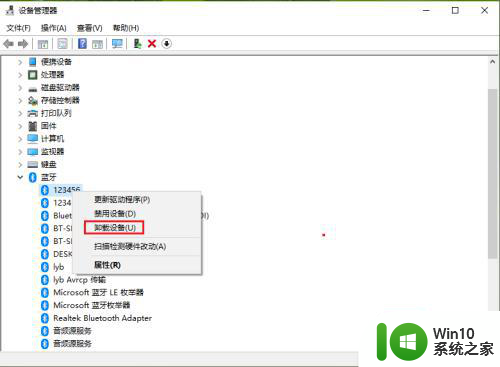
5、点击【卸载】。
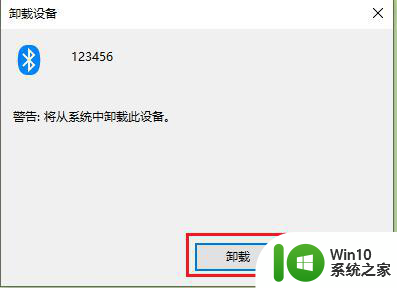
6、结果展示:“123456”被删除了。
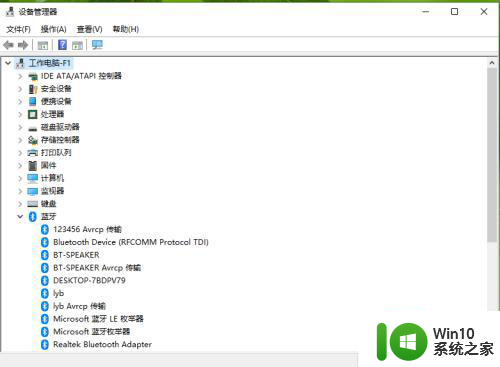
以上就是如何重置蓝牙设备在win10系统中的全部内容,如果你遇到了这种问题,可以尝试按照上述方法来解决,希望这些方法能对你有所帮助。